Win11电脑静音了要怎么解决 Win11恢复系统声音的多种操作办法
更新时间:2021-11-10 09:05:09
有一些用户体现自身的Win11电脑操作系统突然间变为静音模式了,可是并不知道怎样实际操作开展修复,那么Win11电脑静音了要怎么解决?有须要的使用小伙伴们就一起来看看Win11恢复系统声音的多种操作办法吧。
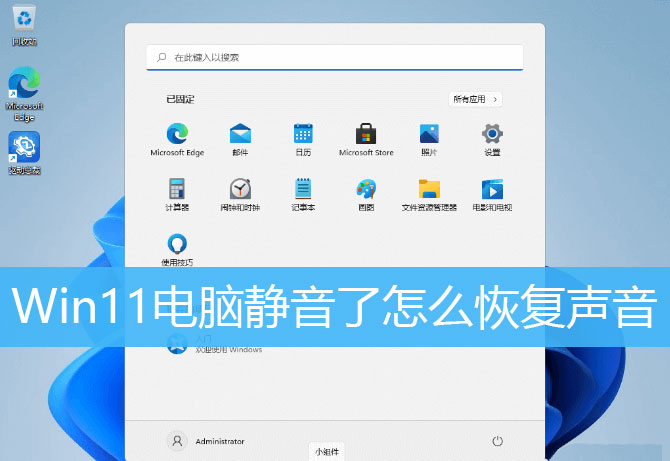
方法一:
右键点击任务栏右下角的声音图标,在打开的选项中,选择打开音量合成器

这时候,就会跳转到Win11系统 - 声音 - 音量合成器设置界面
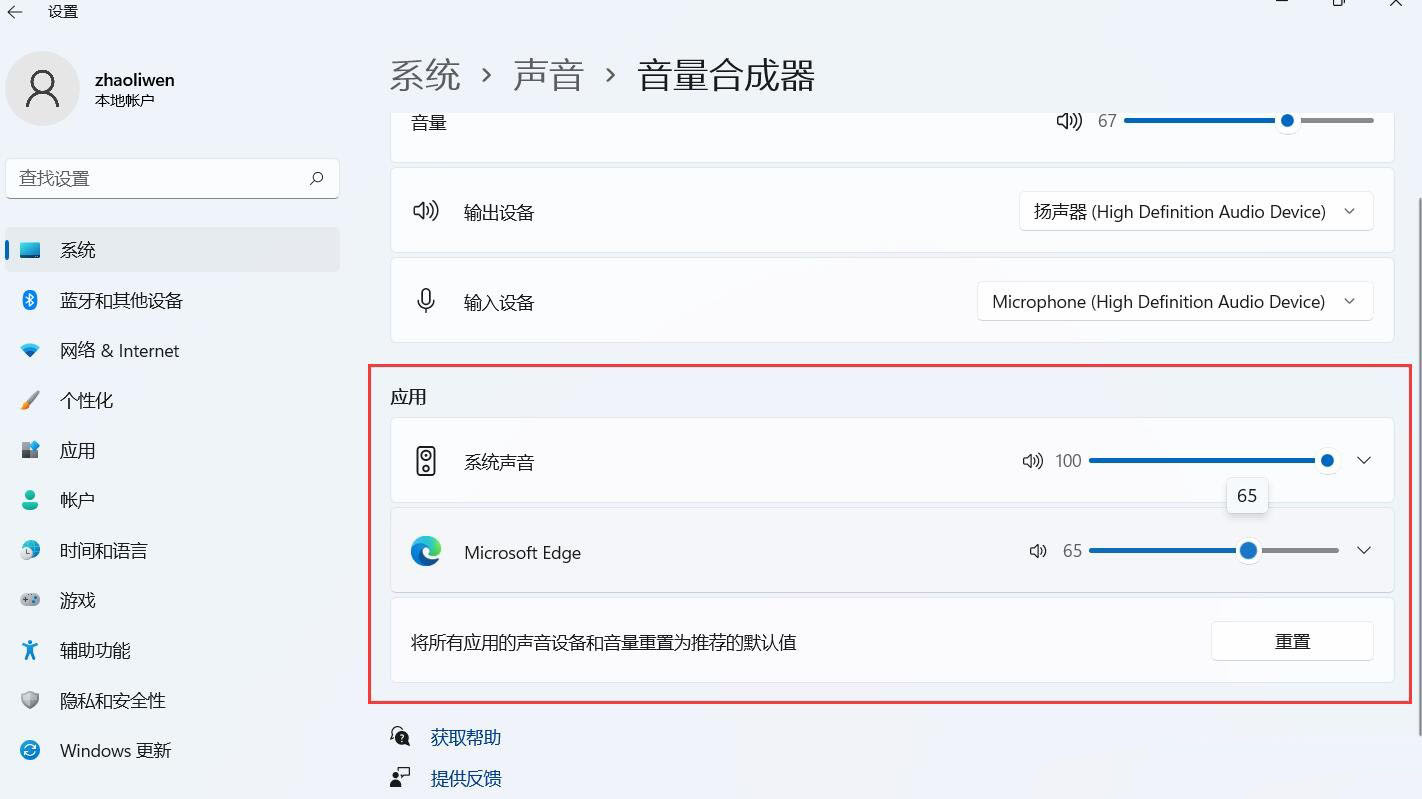
然后,就可以调节不同软件的音量(如果软件当前不发声,就没有该软件选项)
方法二:
点击任务栏右下角的声音图标,就可以直接调节音量大小
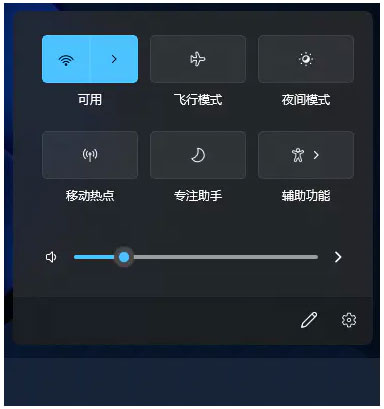
方法三:
首先,点击任务栏上的开始图标
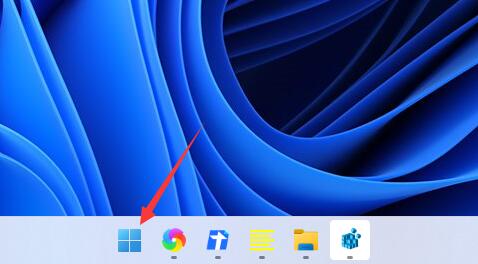
在所有应用中,找到并点击设置
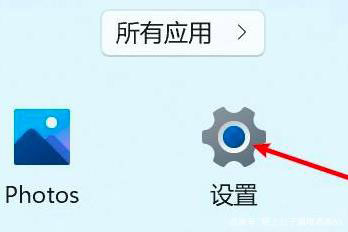
点击右侧的声音(音量级别、输出、输入、声音设备)
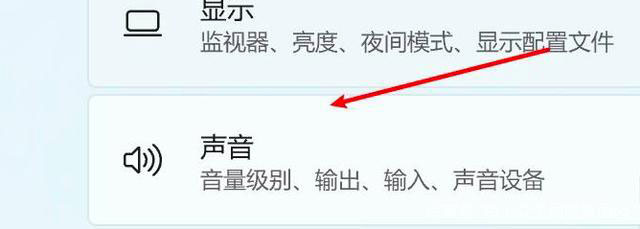
点击选择一个设备即可
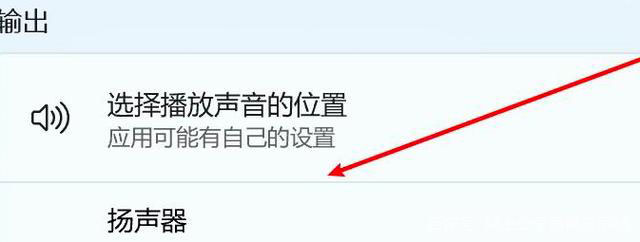
以上就是Win11电脑静音恢复声音的三种解决办法,希望可以帮助到大家。
最新资讯
热门软件
最新专题
最近更新
-

如流官方版 v6.3.11.2
如流最新版下载是新一代人工智能技术办公室软件,如流支持办公协同,公司沟通交流更便捷,还能确保网络信息安全,如流支持一键提示信息,重要信息不会再错过了,高清电话免费打,不用添加好友也可以闲聊。 功能介绍 【沟通更高效】 企业通讯录,一手掌握,员
-

极客闪电启动官方版 v1.7.9
极客闪电启动官方版是桌面上开机启动项软件,可以保证一口气开启全部加上的软件,不占系统资源,使你迅速进到工作状态。协助用户对软件开展归类,有须要的用户可以下载极客闪电启动官方版。 使用方法 1、运行软件后在上方添加常用的应用程序,之后点击即可启
-

极客桌面官方版 v1.7.9
极客桌面官方版是一个仿Mac的美化桌面,重现MAC桌面,刷新你对传统式桌面的观点,分成标准模式和整洁方式,双模式桌面,一个让您诧异的清爽桌面! 软件特色 1.再现MAC经典Docker桌面,?覆你对传统桌面的看法 移植MAC Docker,在PC也能体验MAC桌面 2.双模式桌

















